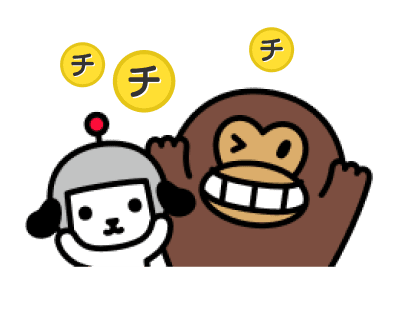ヤフー知恵袋 ご利用ガイド
質問をする
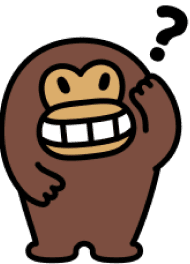
もくじ
利用登録・登録情報について
質問をするには利用登録が必要です。
知恵袋に利用登録すると、「登録番号」が表示されますが、この「登録番号」とひもづく「Yahoo! JAPAN ID情報」は、他のユーザーからは見えませんのでご安心ください。
My知恵袋の「プロフィール編集」から、表示される名前の変更が可能です。
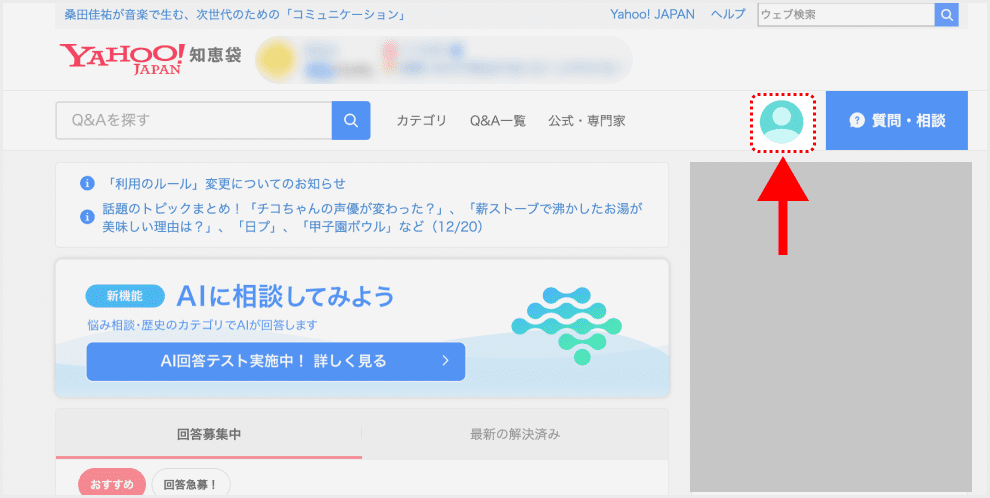
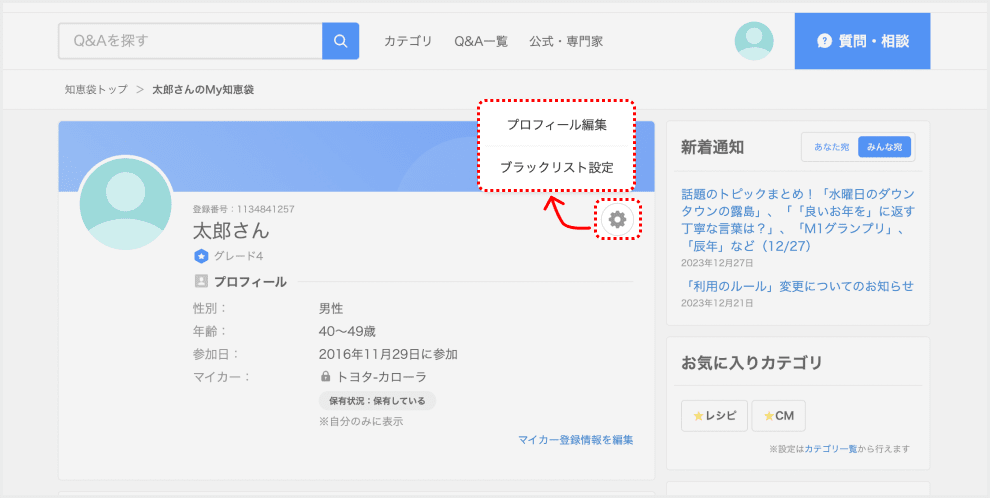
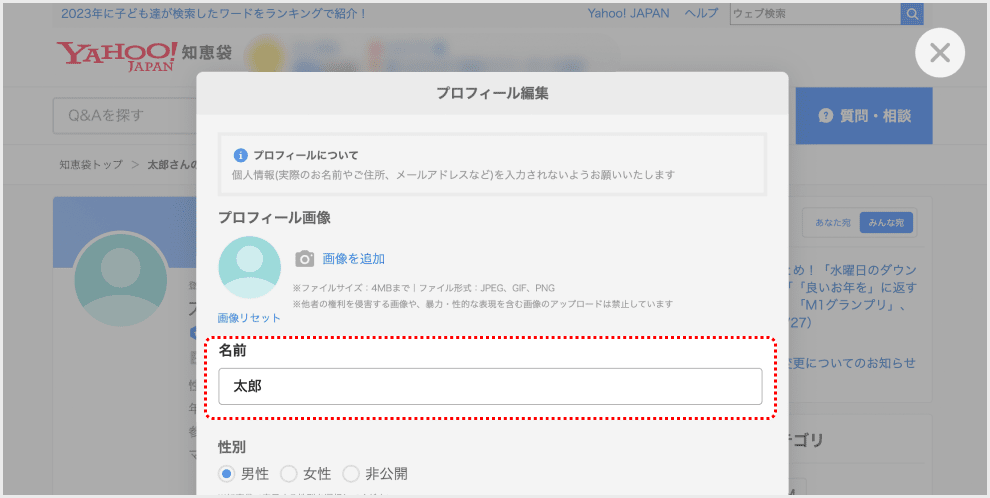
質問から回答の流れ
投稿した質問への回答は7日間受け付けます。
ほかの利用者から寄せられた回答の中から、質問の回答として一番ふさわしいと思われる回答を「ベストアンサー」として選びます。
ベストアンサーを選んだ質問は「解決済み」となり、Yahoo!知恵袋の利用者が自由に閲覧して役立てられます。
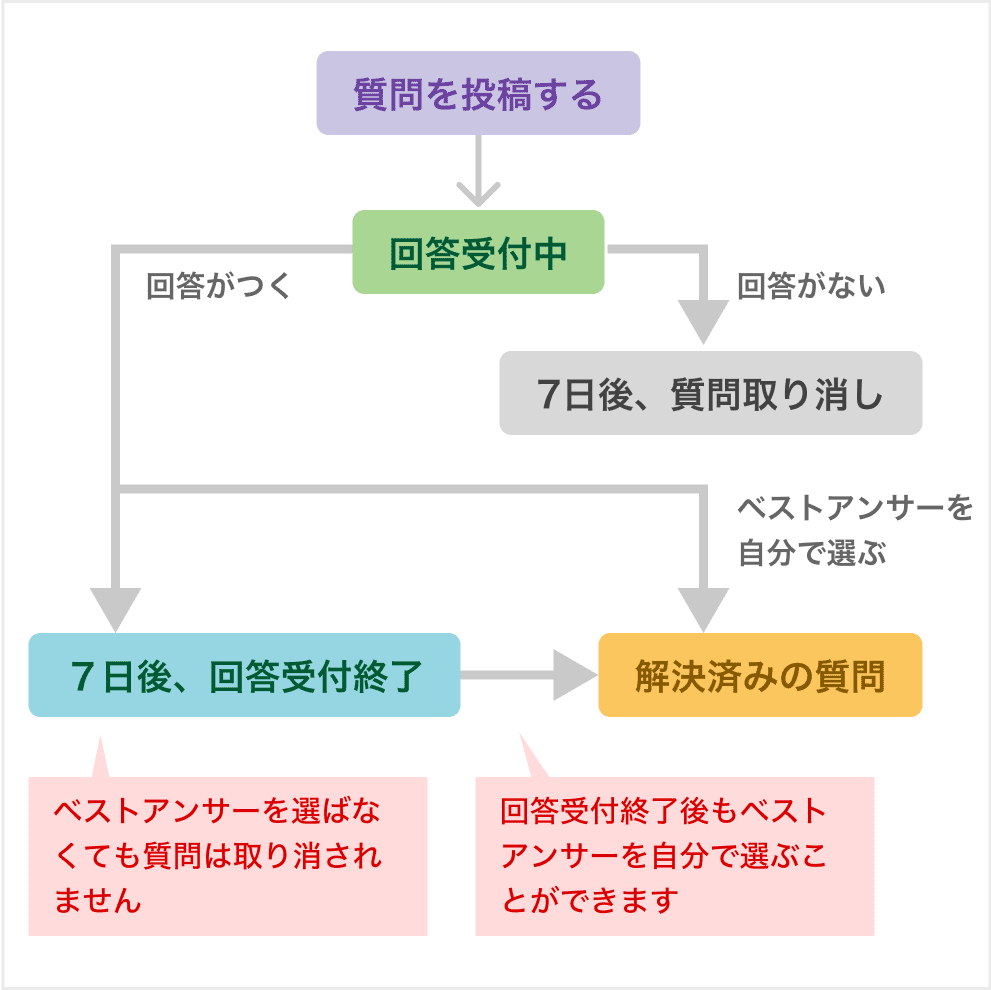
質問に回答がつきやすくなる5つのコツ
質問をした際に「回答がつかない」「求めているような内容の回答が無い」という経験はありませんか?
実はYahoo!知恵袋に1日のなかで投稿される質問のうち、約1割は回答が付かずに削除されてしまっています。
そこで、質問に回答がつきやすくなる5つのコツをご紹介します。
1. 質問はわかりやすく、具体的に
質問画面に表示される「質問テンプレート」もご活用ください。
本文の冒頭に質問したい点を明記する
回答ユーザーは回答する質問を探す際に、質問リストに表示される冒頭数十文字の内容を見て選びます。
そのため、内容が一目でわかるように、本文の冒頭に質問したい点を明記するようにしましょう。
例:◯◯の選び方について教えてください。
◯◯に行ったことのある方に質問です。
製品名、型番、スペック等を具体的に記載する
何かの製品についての質問をしたい場合は、製品名、メーカー名、型番、スペック等を具体的に記載しましょう。
例:インターネット配信をする際に、スマートフォンの◯◯(製品名・型番等)と一眼レフカメラの◯◯(製品名・型番等)ではどちらが画質よく撮影できますか?
また、上記以外のおすすめ機種(予算5万円以内)があれば教えてください。
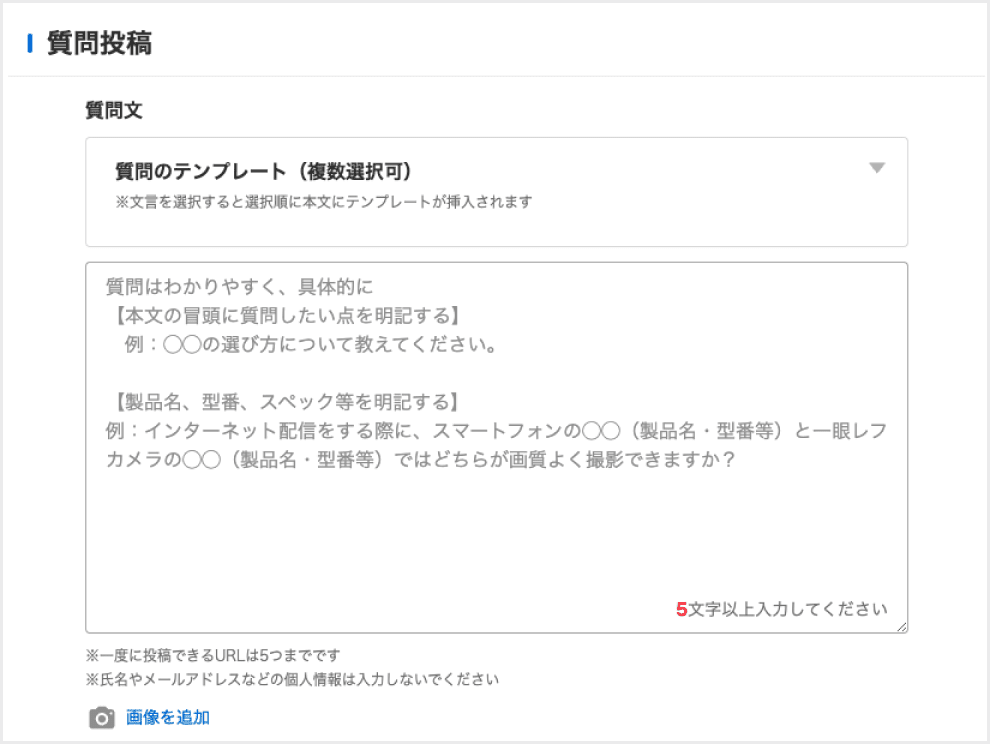
2.カテゴリを正しく設定する
回答ユーザーは自分の得意分野やお気に入りのカテゴリから回答できる質問を探すことが多いです。そのため、質問内容にあったカテゴリを選択して、投稿することをおすすめします。
また複数のカテゴリにまたがる質問の場合、「カテゴリ2」も設定することで、より多くの回答ユーザーの目に留まることができます。
3.回答リクエスト機能を使う
回答リクエストを使うことで、回答してほしい人の属性(性別、年代)や活躍中のチエリアン・専門家を指定できます。
指定されたユーザーにはMy知恵袋上のおすすめに対象の質問が表示されるため、回答が集まりやすくなります。
4.お礼を設定する
質問ユーザーはベストアンサーを投稿してくれた回答ユーザーに、自分が持っている知恵コインでお礼をすることができます。
知恵コインを集めているユーザーにとってモチベーションになるため、回答が集まりやすくなります。
5.自動再質問を設定する
回答受付期間中に回答がつかずに質問が削除されてしまう場合、質問投稿時に自動再質問を設定しておくことで、一回だけ質問が自動的に再投稿されます。
回答受付期間が長くなることで、回答ユーザーの目に留まる機会が増えるため、回答がつきやすくなります。
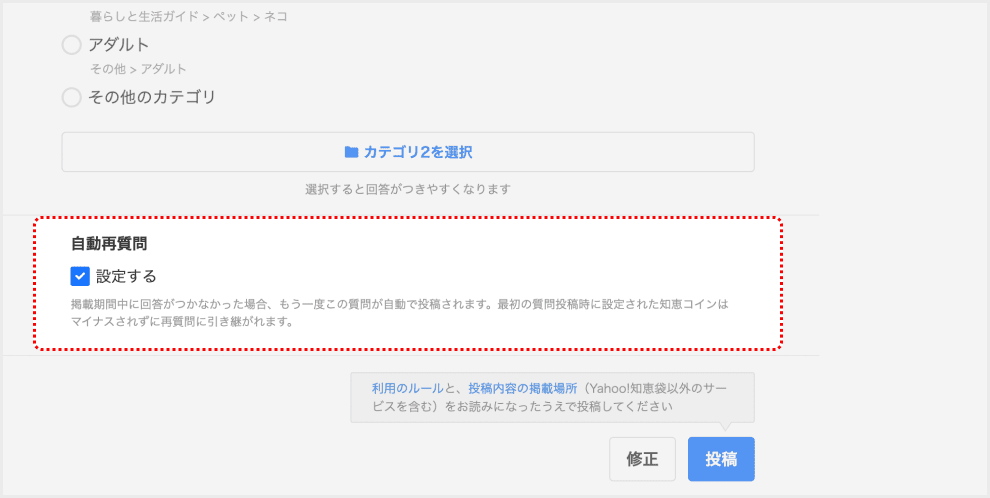
質問投稿時、投稿後に使える機能
URL、画像の添付
URLは5つまで、画像は1点まで添付できます。
公序良俗に反する内容や著作権を侵害する恐れのあるものは掲載しないでください
画像のファイルサイズは4MB以内です。また、ファイル形式はJPG、GIF、PNGのいずれかです。画像のサイズが大きい場合は、自動的に調整して表示されます
投稿完了後に画像の編集・削除はできません。また、画像をあとから追加することもできません。
質問の編集・削除
一度質問を投稿すると、その質問は編集ができませんが、「補足」を追加することが可能です。(知恵袋アプリには質問編集機能があります。)
投稿した質問を削除したい場合、回答受付中の質問は知恵コインを利用して削除できます。
解決済み/回答受付終了の質問は、知恵コインは不要ですが月に1回しか削除できません。